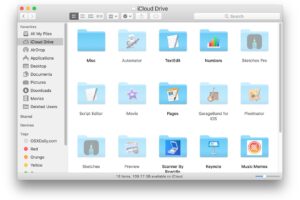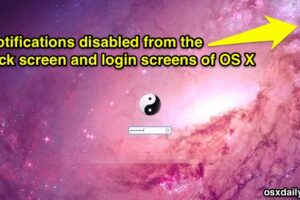Comment entrer en mode DFU sur iPhone 12, iPhone 12 Mini, iPhone 12 Pro, iPhone 12 Pro Max

Avez-vous un iPhone 12, iPhone 12 mini, iPhone 12 Pro ou iPhone 12 Pro Max? Si tel est le cas, vous voudrez peut-être savoir comment mettre votre appareil en mode DFU. Que vous soyez nouveau dans l'écosystème iOS ou que vous effectuiez une mise à niveau à partir d'un ancien iPhone avec Touch ID, vous constaterez que le mode DFU est utile en cas de dépannage grave, ou peut-être même de rétrogradation de la version iOS d'un appareil.
Normalement, mettre votre iPhone 12 en mode de récupération, puis le restaurer ou le mettre à jour à l'aide d'iTunes devrait résoudre les problèmes auxquels vous êtes confronté. Cependant, si le problème persiste après avoir quitté le mode de récupération, vous pouvez augmenter d'un cran et essayer d'utiliser le mode DFU. Pour ceux qui ne le savent pas, DFU (Device Firmware Update) est une capacité de restauration de niveau inférieur au mode de récupération. La plupart des utilisateurs avancés ont recours à ce mode lorsqu'ils souhaitent que leurs iPhones communiquent avec iTunes sans que le logiciel n'essaie de se mettre à jour vers la dernière version iOS.
C'est vrai, avec le mode DFU, vous pouvez choisir le micrologiciel iOS que vous souhaitez installer sur votre iPhone, bien que le micrologiciel doit toujours être signé par Apple pour l'utiliser. Dans cet article, nous verrons comment vous pouvez entrer en mode DFU spécifiquement sur iPhone 12, iPhone 12 Mini, iPhone 12 Pro et iPhone 12 Pro Max.
Comment entrer en mode DFU sur iPhone 12, iPhone 12 Mini, iPhone 12 Pro, iPhone 12 Pro Max
La première chose à faire est de sauvegarder vos données sur iCloud, Finder ou iTunes sur l'ordinateur. Ceci pour vous assurer de ne perdre définitivement aucune donnée au cours du processus. Ensuite, vous devrez connecter votre iPhone 12 à un ordinateur sur lequel la dernière version d'iTunes est installée à l'aide du câble USB-C vers Lightning inclus. Les utilisateurs de Mac peuvent utiliser Finder au lieu d'iTunes sur macOS Catalina ou version ultérieure.
- Tout d'abord, appuyez et relâchez le bouton d'augmentation du volume de votre iPhone. Immédiatement après, appuyez et relâchez le bouton de réduction du volume. Maintenant, maintenez le bouton latéral enfoncé pendant environ 10 secondes jusqu'à ce que l'écran devienne noir.
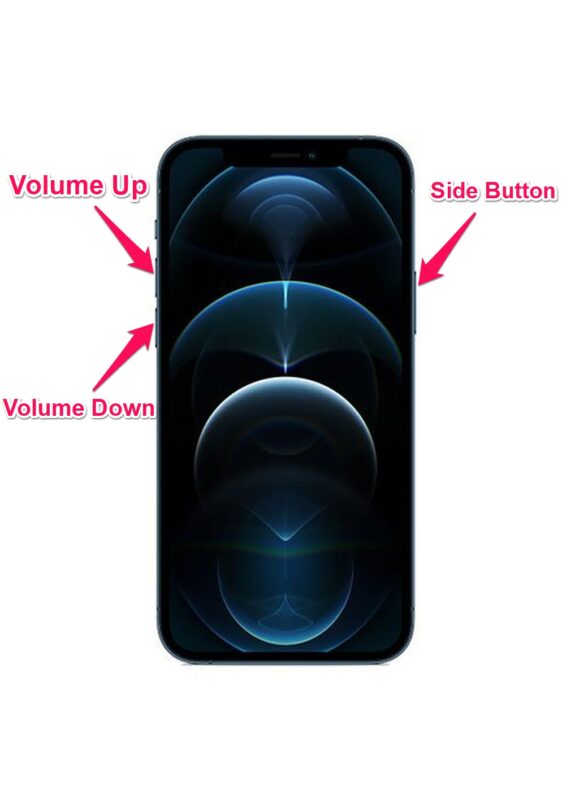
- Continuez à maintenir le bouton latéral, mais maintenant, maintenez également le bouton de réduction du volume pendant 5 secondes. Maintenant, retirez votre doigt du bouton latéral et maintenez le bouton de réduction du volume enfoncé pendant 10 secondes supplémentaires. L'écran restera noir.
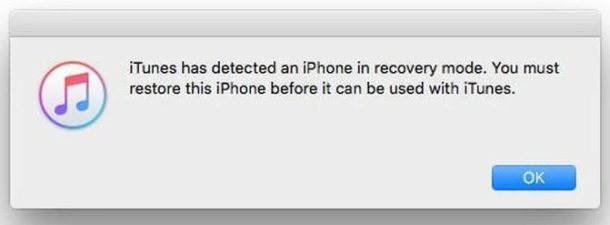
Maintenant, lorsque vous lancez iTunes sur PC ou Finder sur Mac, vous obtenez une fenêtre contextuelle avec un message indiquant «iTunes a détecté un iPhone en mode de récupération. Vous devez restaurer cet iPhone avant de pouvoir l'utiliser avec iTunes ». À ce stade, vous pouvez choisir de restaurer le logiciel de votre iPhone 12.
Si vous souhaitez passer à une version antérieure d'iOS sur votre iPhone 12, vous pourrez sélectionner manuellement le firmware que vous souhaitez utiliser pour la restauration - encore une fois, vous ne pouvez utiliser que l'IPSW signé par Apple. De plus, vous aurez besoin du fichier de micrologiciel IPSW nécessaire téléchargé et stocké localement sur votre ordinateur.
Sortie du mode DFU sur iPhone 12, iPhone 12 Mini, iPhone 12 Pro, iPhone 12 Pro Max
Si vous êtes entré accidentellement en mode de récupération ou si vous l'avez simplement fait pour expérimenter avec votre nouvel iPhone, vous n'aurez peut-être pas envie de le restaurer. Au lieu de cela, vous souhaiterez peut-être quitter en toute sécurité le mode DFU sans causer de problèmes. Suivez simplement les étapes ci-dessous:
- Appuyez et relâchez le bouton d'augmentation du volume de votre iPhone.
- Immédiatement après, appuyez et relâchez le bouton de réduction du volume.
- Maintenant, maintenez le bouton latéral enfoncé jusqu'à ce que vous voyiez le logo Apple sur l'écran de l'iPhone.
N'oubliez pas que ces pressions sur les boutons doivent être effectuées en succession rapide pour quitter correctement le mode DFU sur votre iPhone. Votre iPhone forcera le redémarrage une fois que vous aurez fait cela, mais cela ne signifie pas que la sortie du mode DFU réparera comme par magie quoi que ce soit si votre iPhone était en brique et nécessite une restauration matérielle.
Souhaitez-vous en savoir plus sur l'accès au mode DFU sur d'autres appareils Apple? Peut-être possédez-vous un iPad comme ordinateur secondaire ou utilisez-vous une Apple TV pour diffuser du contenu vidéo? Si tel est le cas, n'hésitez pas à lire nos autres tutoriels sur le mode DFU:
- Comment entrer en mode DFU sur Apple TV
- Comment entrer en mode DFU sur iPad Pro (2018 et versions ultérieures)
- Comment entrer en mode DFU sur iPad avec les boutons d'accueil, y compris iPad, iPad mini, iPad Air et ancien iPad Pro
- Comment entrer en mode DFU sur les anciens modèles d'iPhone
- Comment entrer en mode DFU sur iPhone XS, iPhone XR, XS Max
- Comment entrer en mode DFU sur iPhone X, iPhone 8 et iPhone 8 Plus
Nous espérons que vous avez réussi à passer en mode DFU lors de votre première tentative depuis votre iPhone 12, iPhone 12 Mini ou iPhone 12 Pro. Cela vous a-t-il aidé à dépanner et à réparer votre iPhone en brique? Quelle est votre opinion sur la méthode de récupération de logiciel d'Apple? Partagez vos expériences personnelles et vos opinions précieuses dans la section des commentaires ci-dessous.